Samsung Galaxy Note8 SM-N9500/N9508如何使用S Pen的智能多截图功能? (Android 7.1.1)
最后更新日期 : 2020年10月5日
您可以从文本、照片、网页等窗口中截取想要的内容并分享。具体操作如下:
1.在想要截图的界面,将S Pen悬停在屏幕上时按一下手写笔按扭,点击【智能多截图】图标。
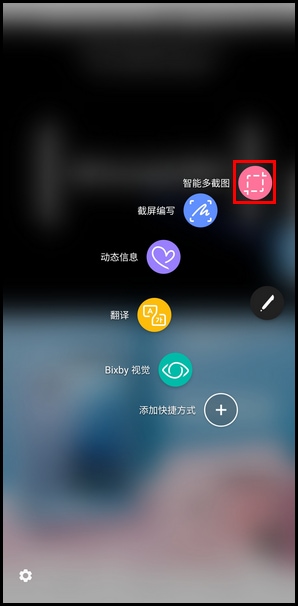
2.在工具栏上选择所需的形状图标,并将 S 触控笔划过要选择的内容。这里以选择【矩形】区域为例,然后用S Pen选择需要截图的屏幕区域。


3.点击【自动选择】,可以自动重设所选区域的形状。
注:1.如果所选区域中包括文本,点击【提取出的文本】以识别所选区域中的文本并进行提取。
2.如欲将所选区域固定在屏幕顶部,点击【固定到屏幕】。
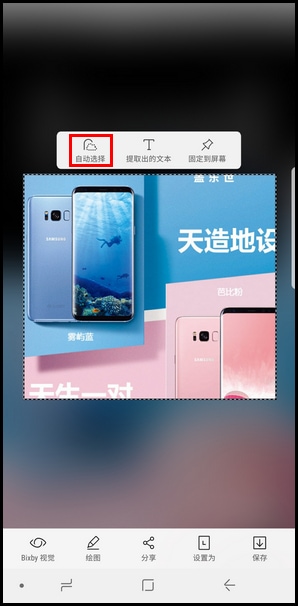
4.点击【添加】或【移除】可以添加或移除已选择的截屏区域,这里以选择【移除】为例,然后用手写笔选择想要移除的区域。

5.选中的图片可以使用【Bixby视觉】、【绘图】、【分享】或【设置为】操作,这里以点击【保存】为例。
•Bixby 视觉:使用 Bixby 视觉识别内容并搜索相关信息。
•绘图:在所选区域上书写或绘制。
•分享:与他人共享已选择区域。
•设置为:设置选定区域显示于息屏提醒。
•保存:在相册中保存选择的区域。

6.在相册中可查看截取的屏幕。

感谢您的反馈意见
请回答所有的问题。